Win10系统下载没有权限的解决方法
时间:2023-12-11 11:44:02作者:极光下载站人气:0
很多小伙伴在使用win10系统进行软件下载时可能会遇到没有权限的提示,想要解决该问题,我们需要在电脑中打开本地组策略编辑器页面,然后在计算机配置下打开Windows设置和安全设置选项,接着在本地策略下打开安全选项,然后在安全选项页面中右键单击“用户帐户控制:以管理员批准模式运行所有管理员”选项并选择属性选项,最后在用户帐户控制:以管理员批准模式运行所有管理员的属性页面中将该选项设置为已禁用即可。有的小伙伴可能不清楚具体的操作方法,接下来小编就来和大家分享一下Win10系统下载没有权限的解决方法。
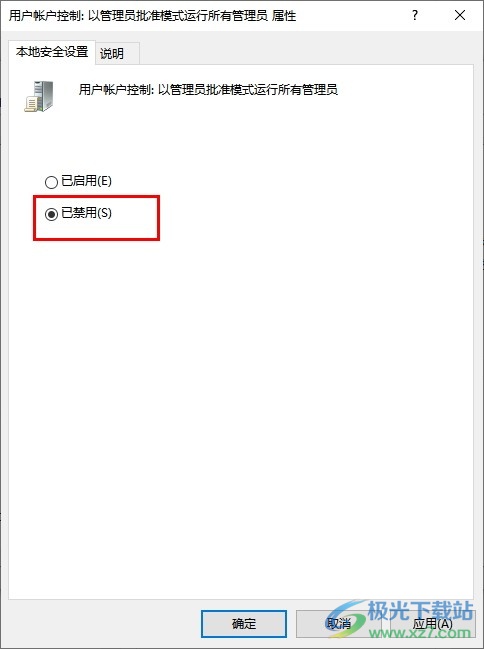
方法步骤
1、第一步,我们在电脑中右键单击“开始”按钮,然后在菜单列表中打开运行选项
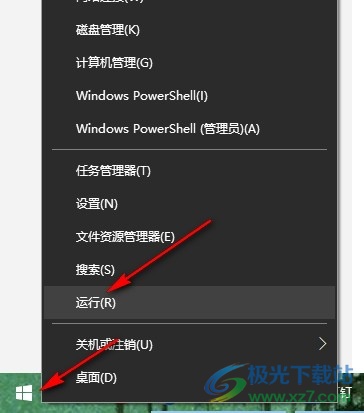
2、第二步,打开运行窗口之后,我们在窗口中输入“gpedit.msc”,然后点击确定选项
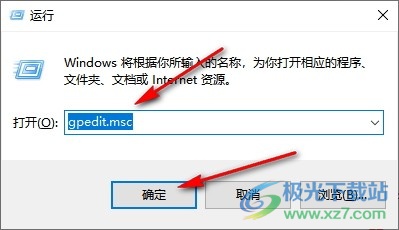
3、第三步,进入本地组策略编辑器页面之后,我们在计算机配置下依次打开Windows设置、安全设置、本地策略和安全选项
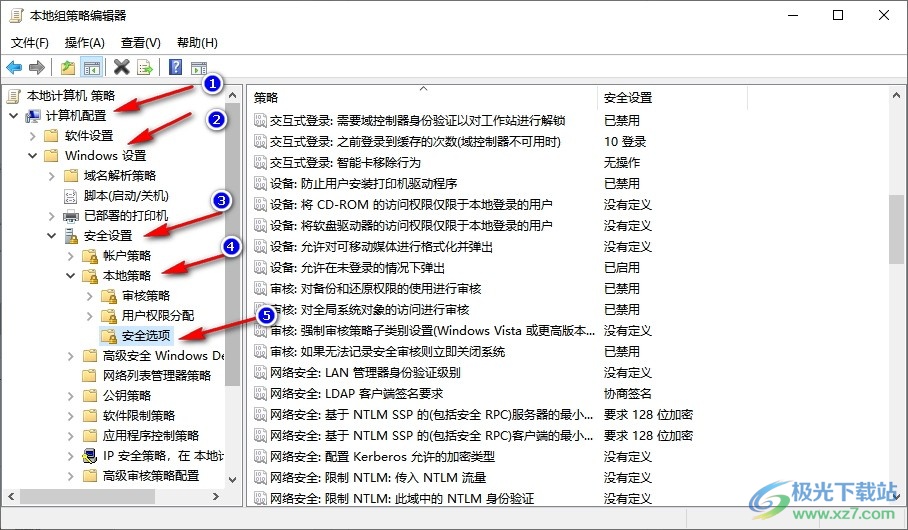
4、第四步,在安全选项的右侧页面中我们右键单击“用户帐户控制:以管理员批准模式运行所有管理员”选项,然后在菜单列表中选择“属性”选项
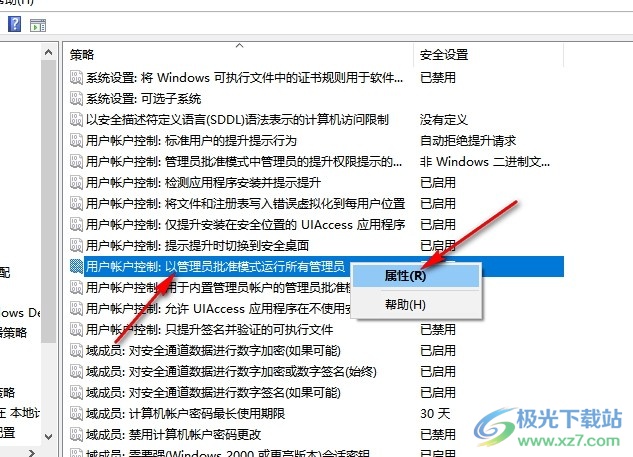
5、第五步,接着在用户帐户控制:以管理员批准模式运行所有管理员的弹框中我们点击已禁用选项,再点击应用和确定选项,最后重启电脑即可

以上就是小编整理总结出的关于Win10系统下载没有权限的解决方法,我们在Win10系统的本地组策略编辑器页面中找到“用户帐户控制:以管理员批准模式运行所有管理员”选项,进入该选项的属性页面,然后将其更改为“已禁用”,最后重启电脑即可,感兴趣的小伙伴快去试试吧。

大小:4.00 GB版本:64位单语言版环境:Win10
- 进入下载

网友评论